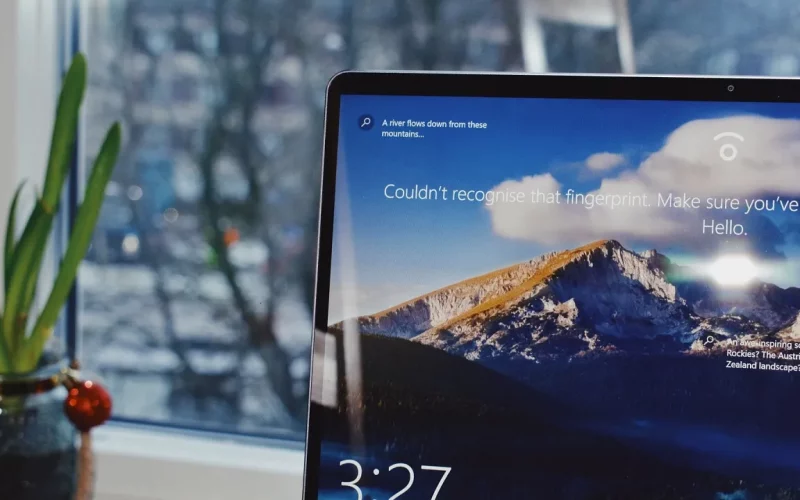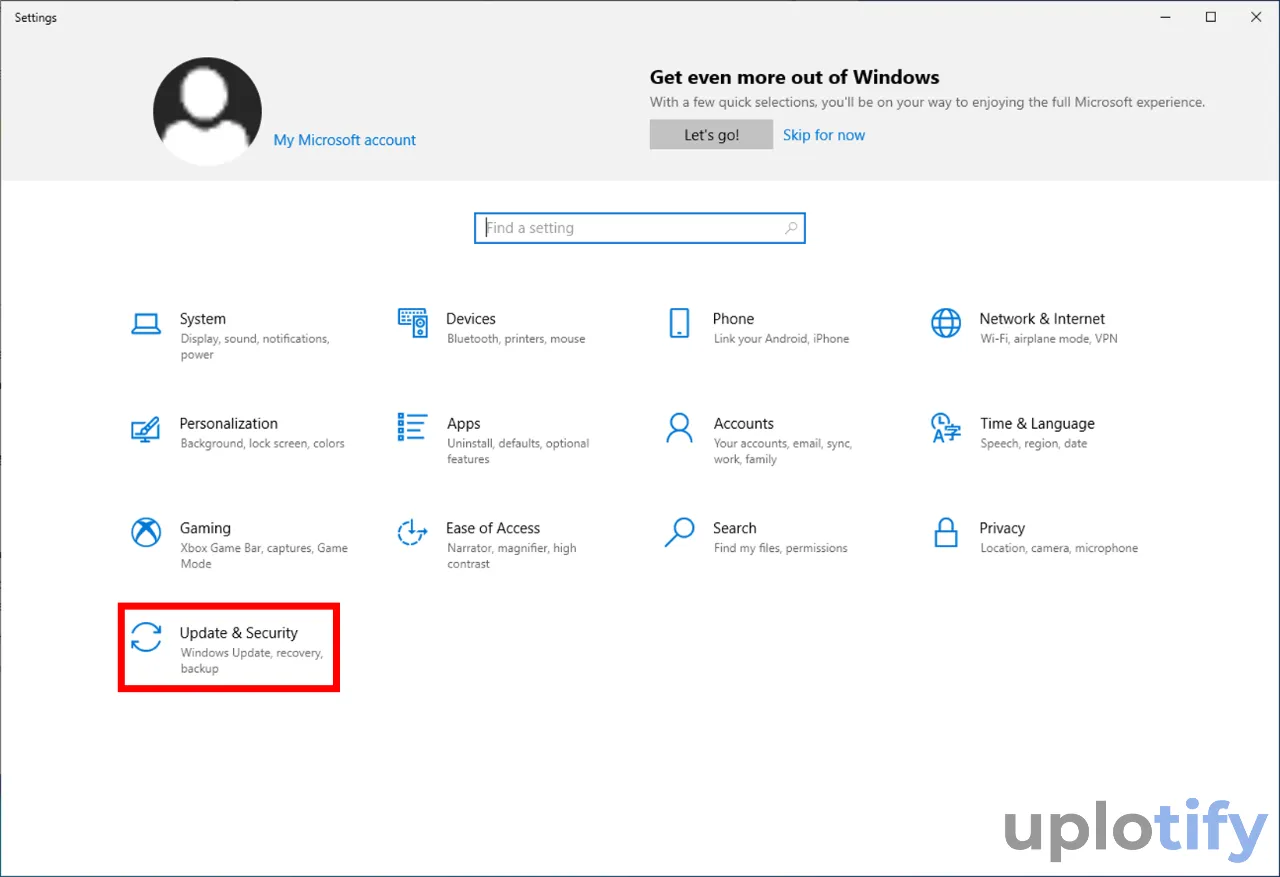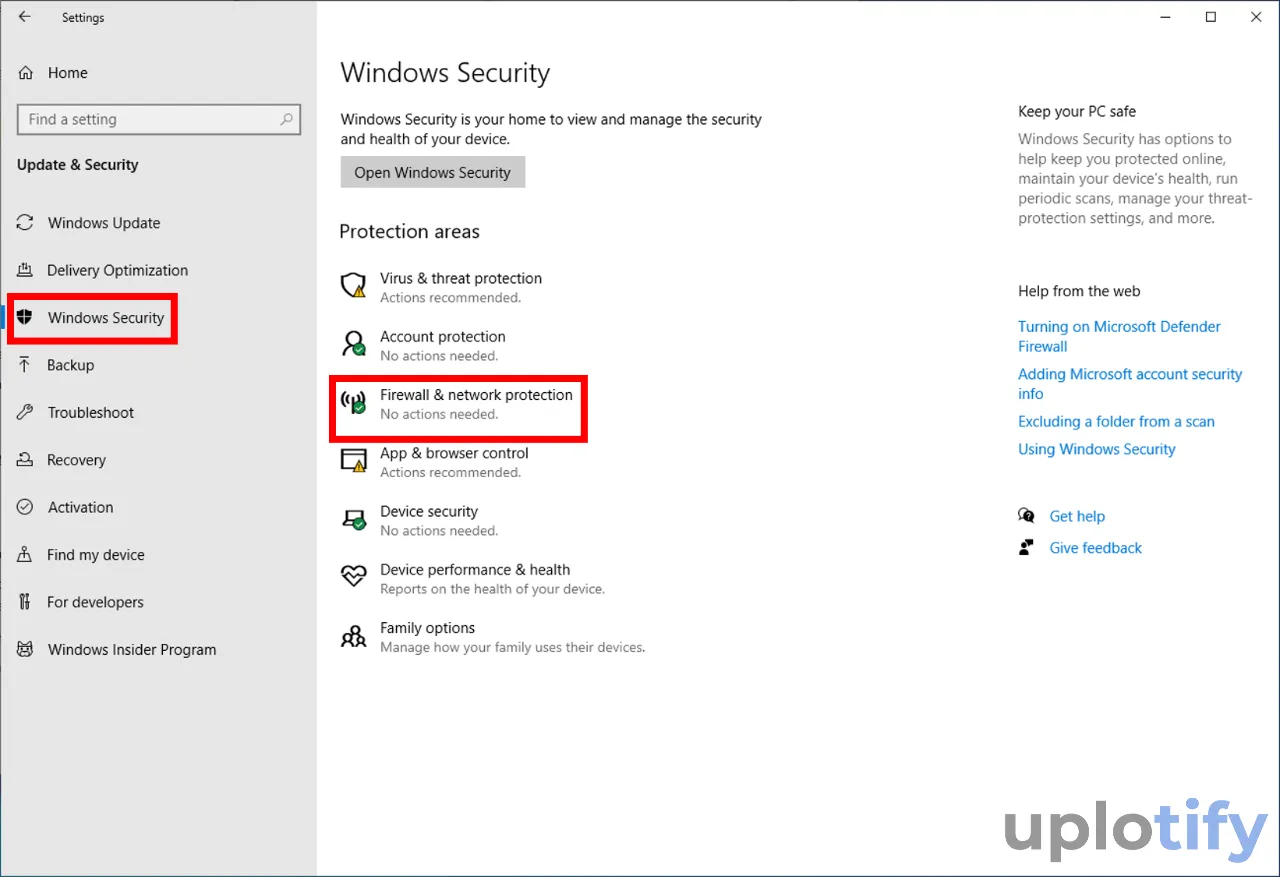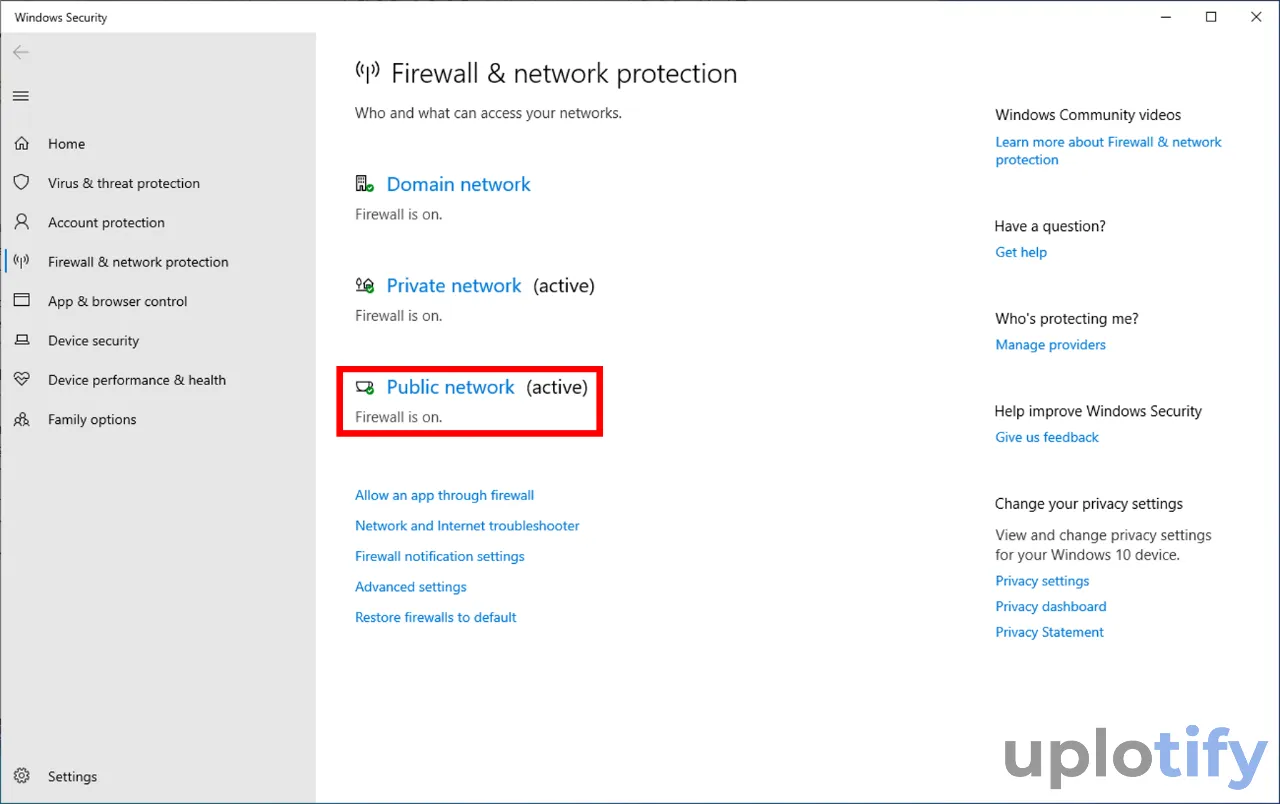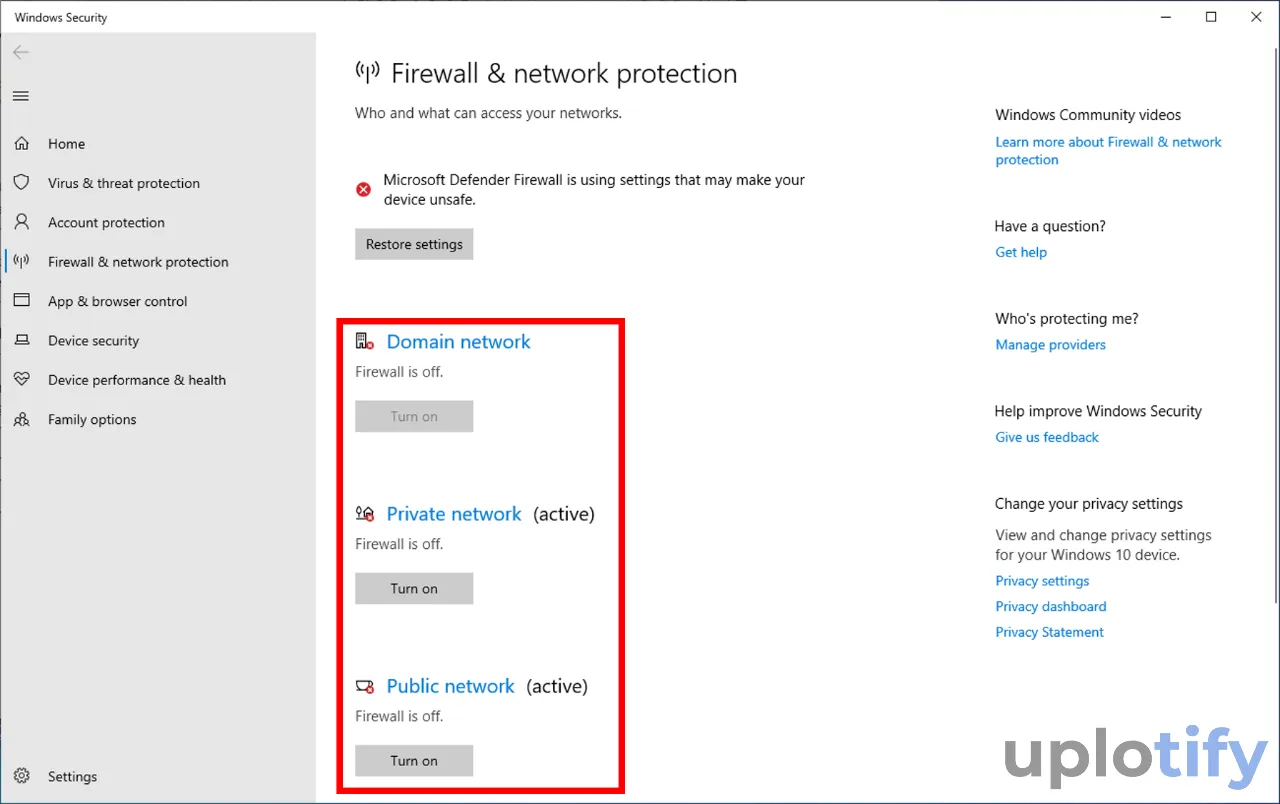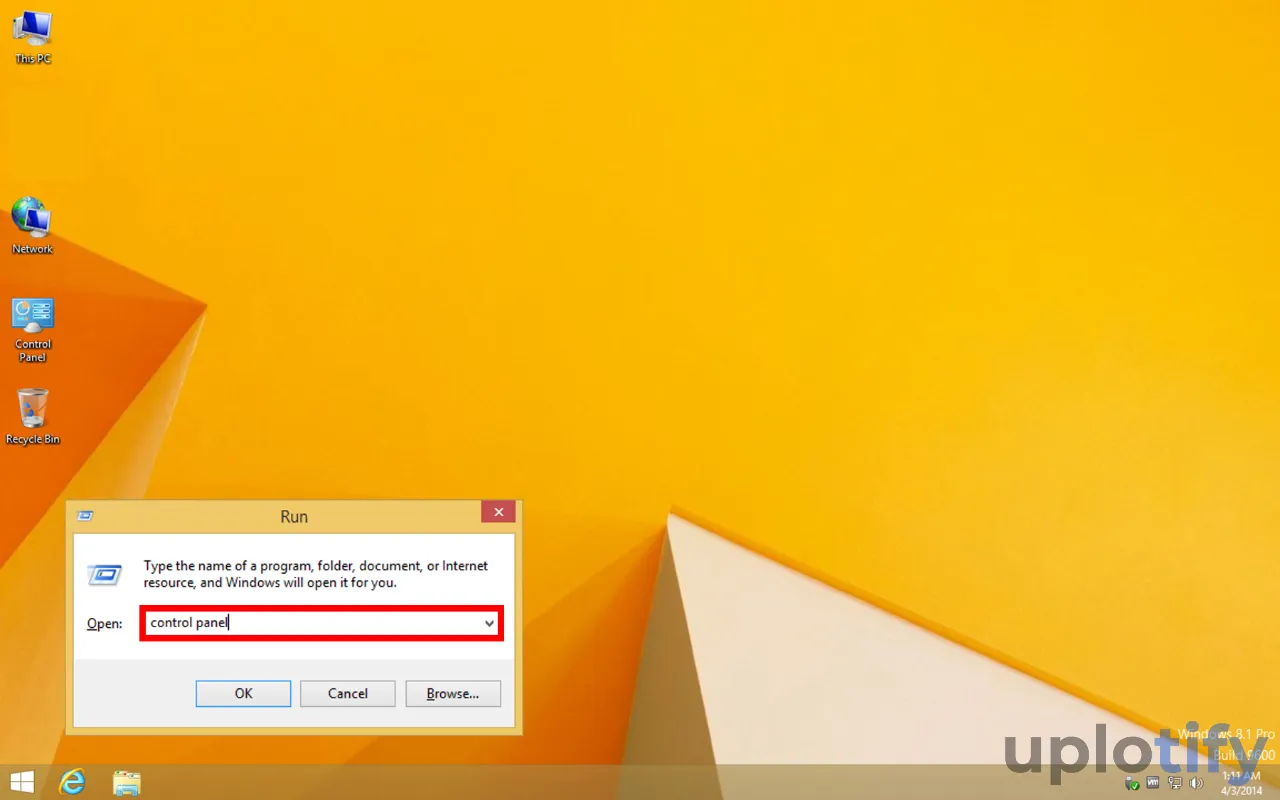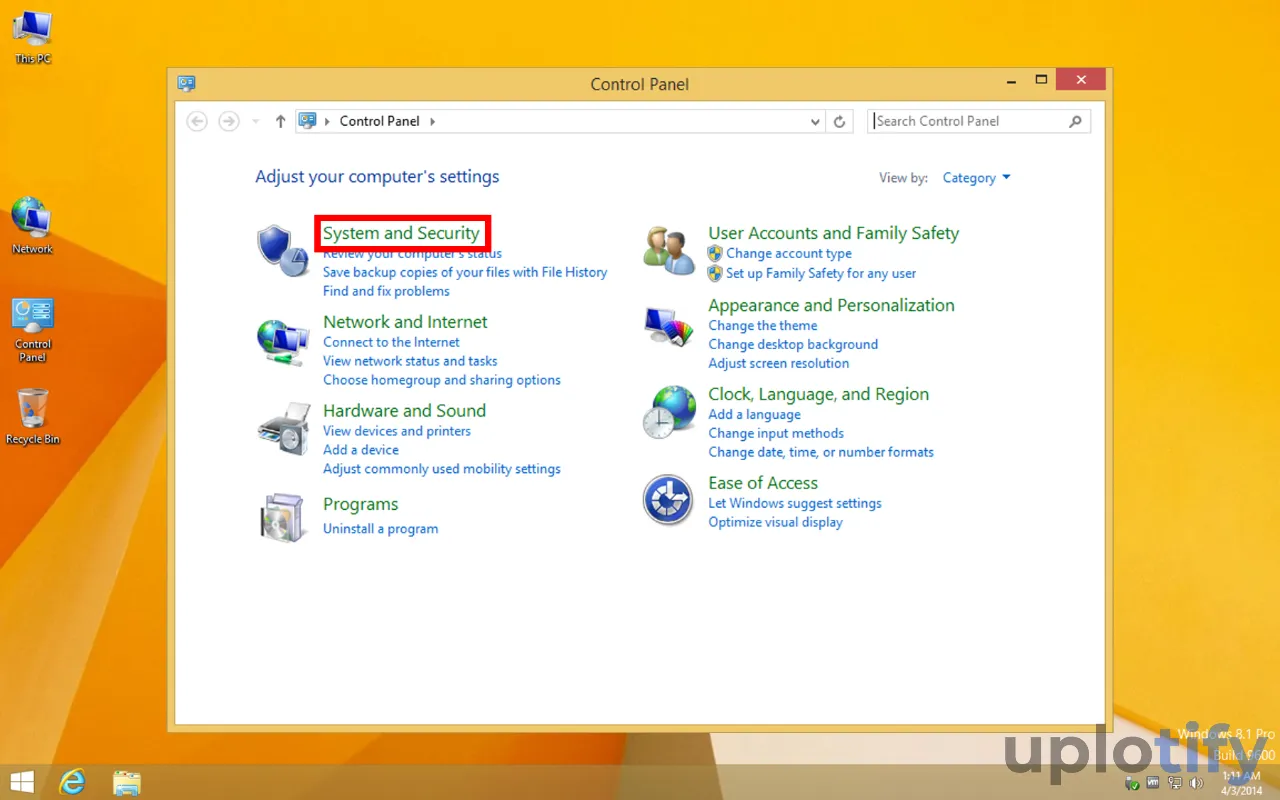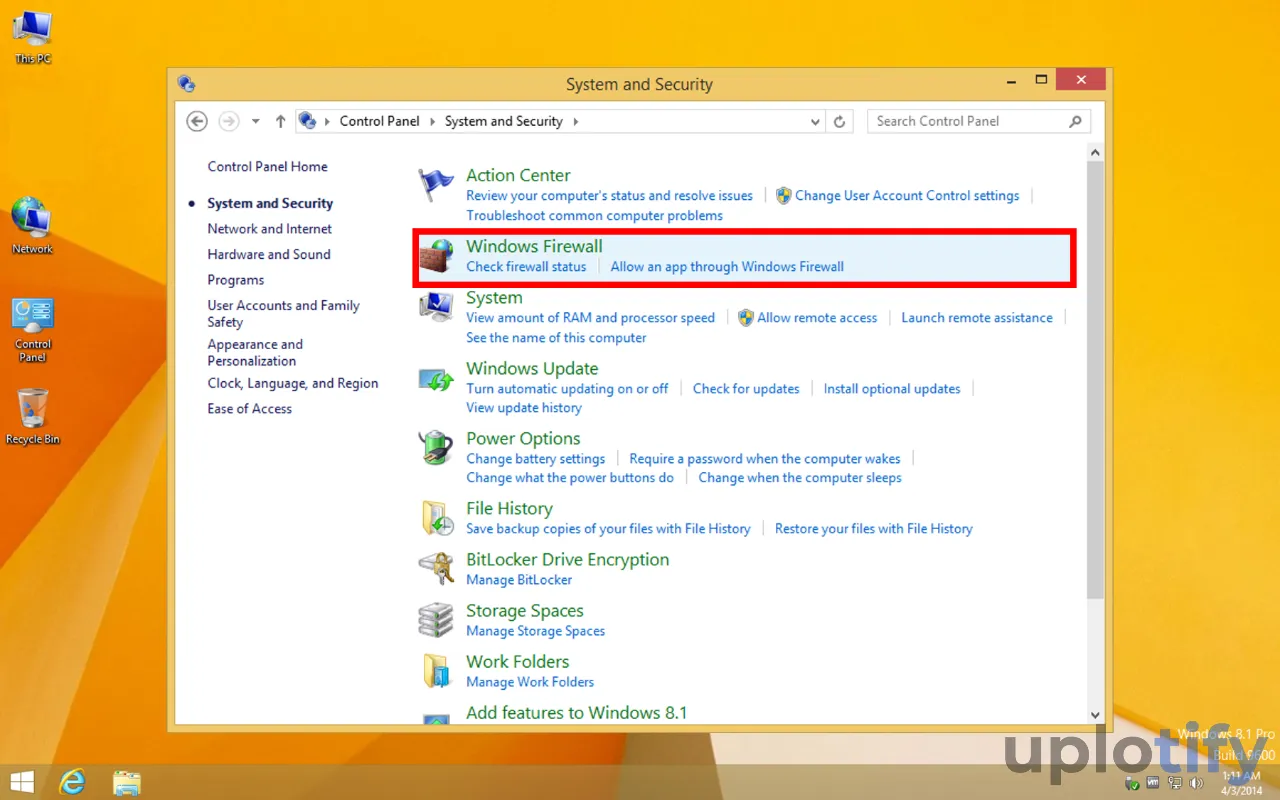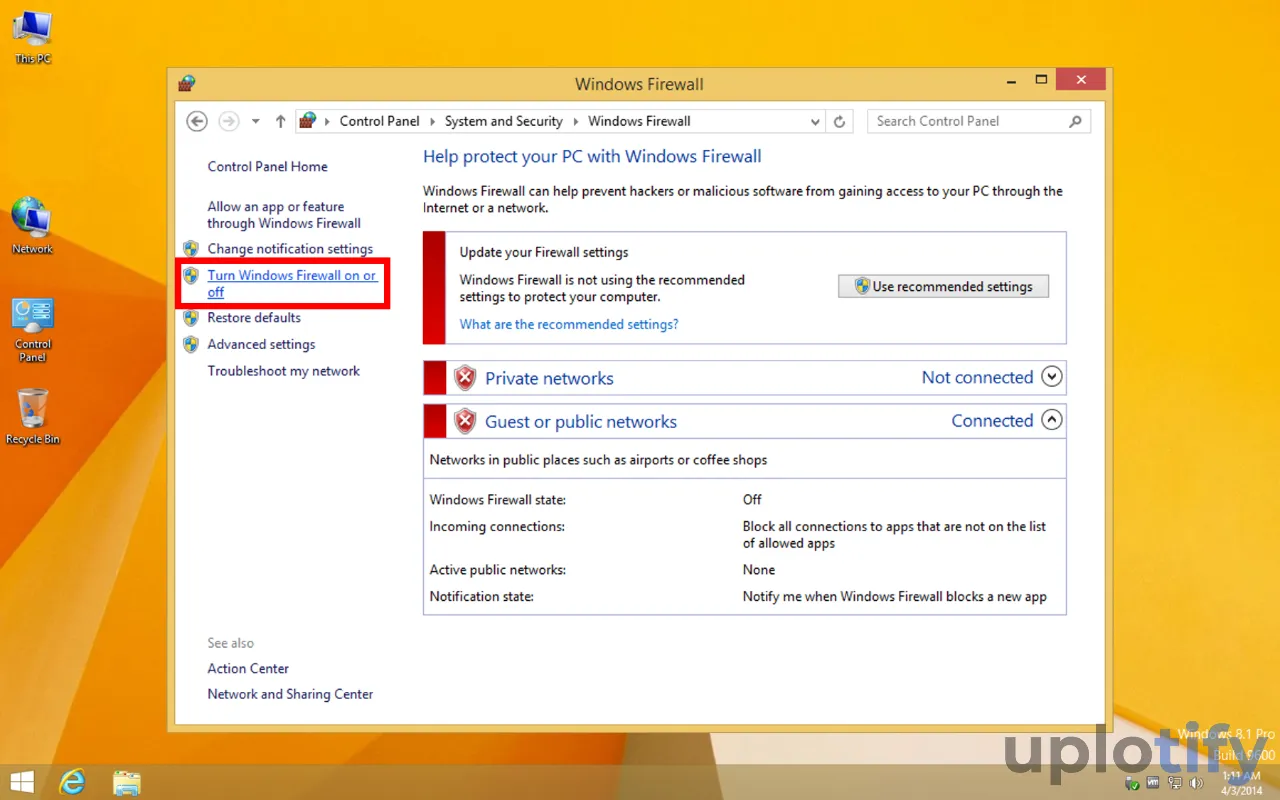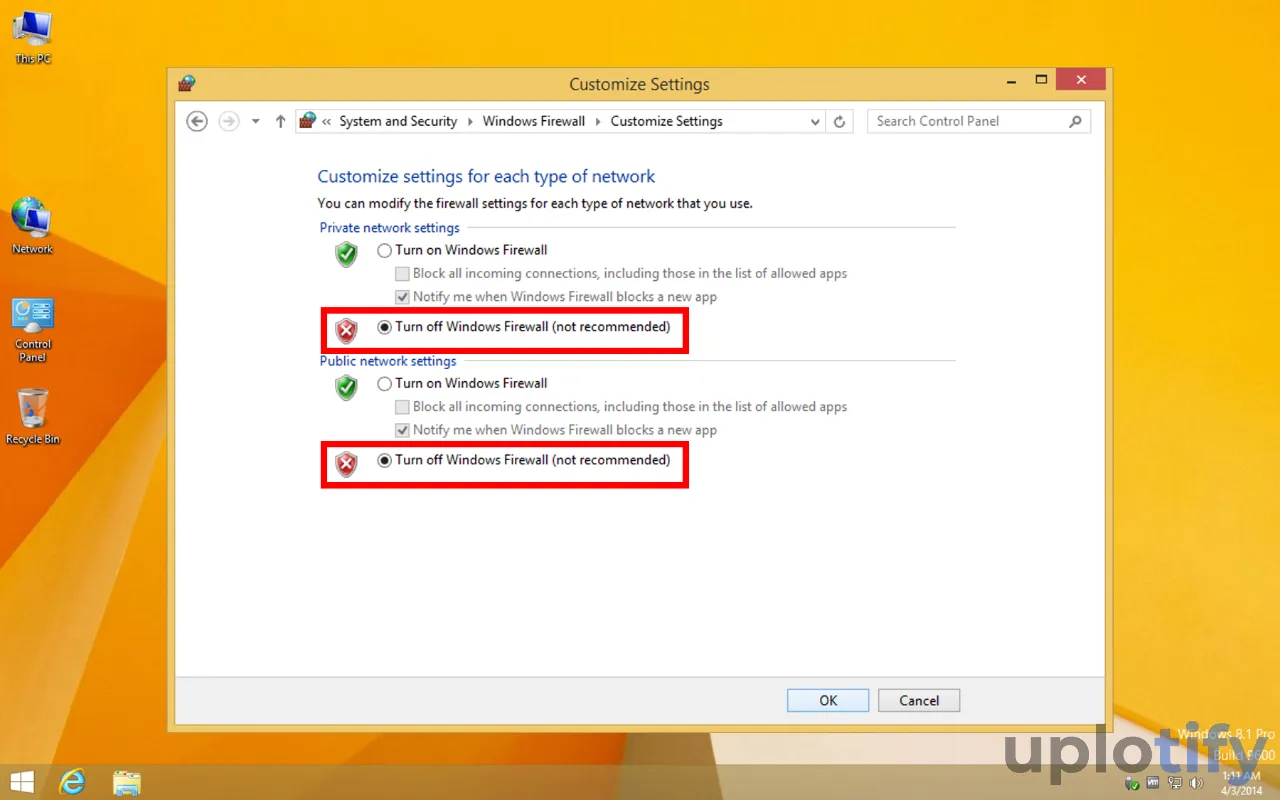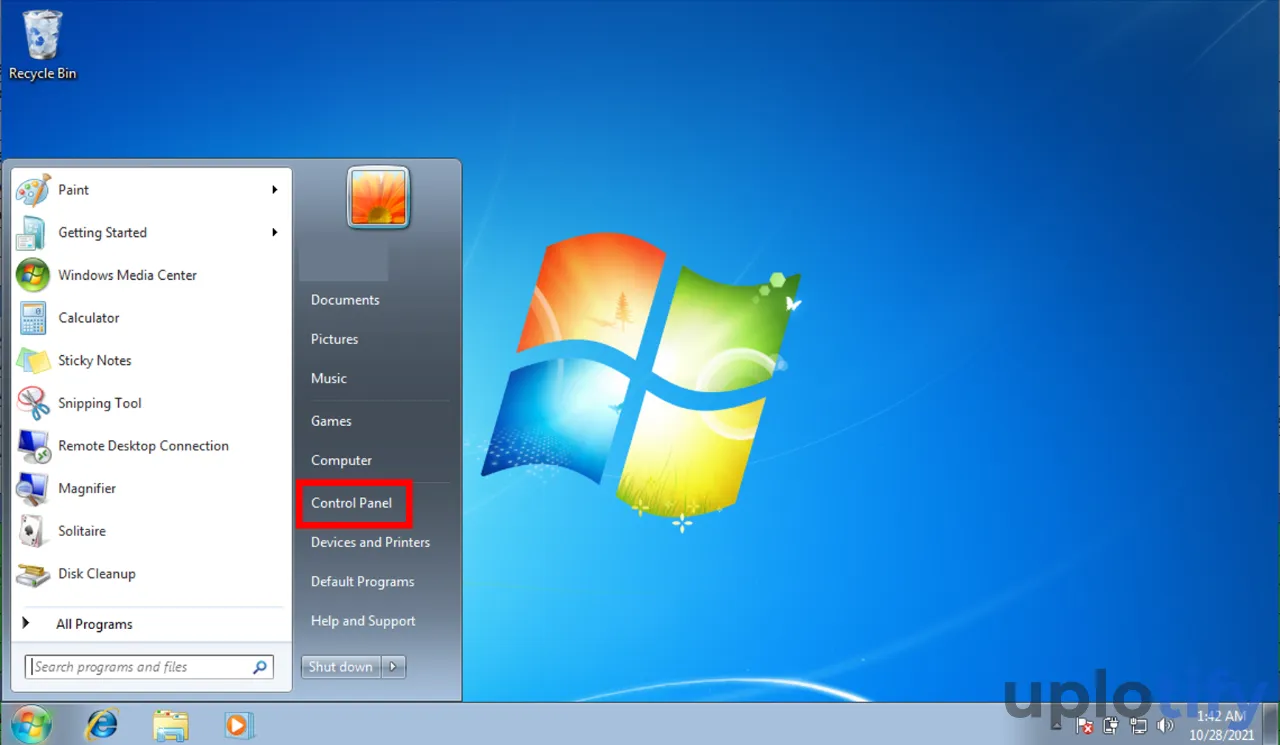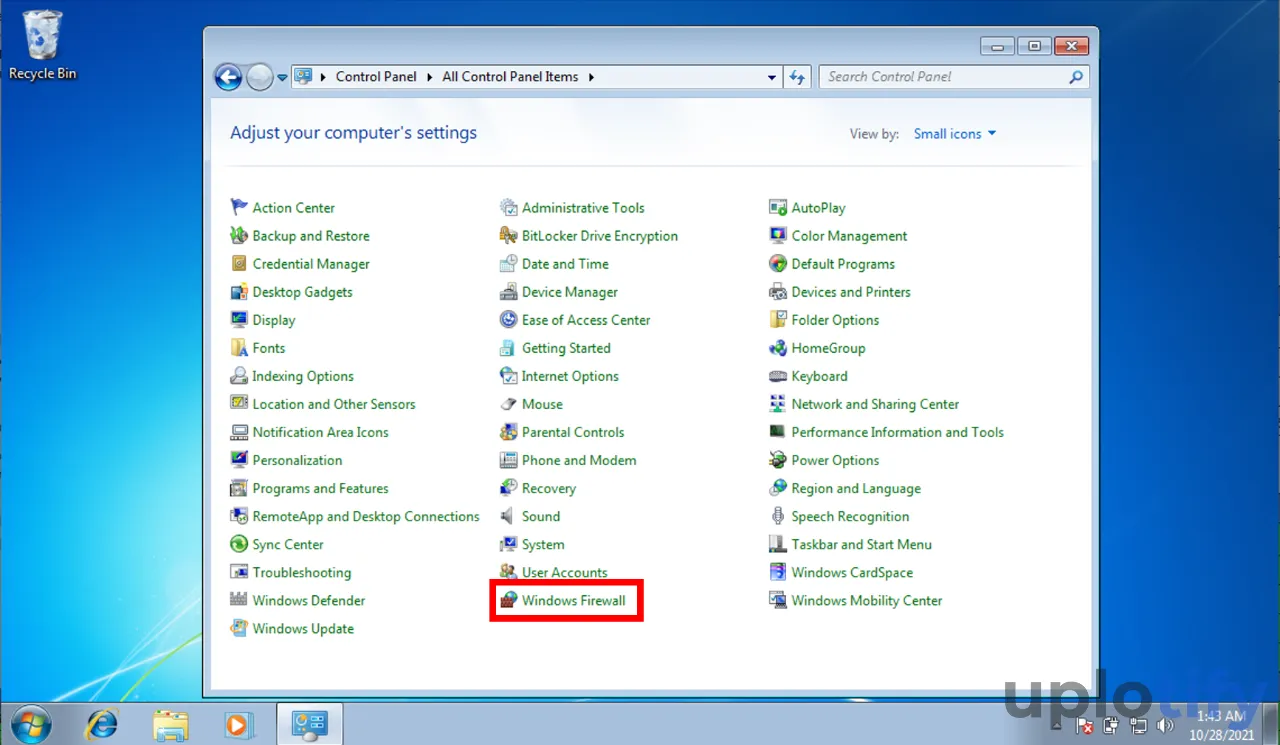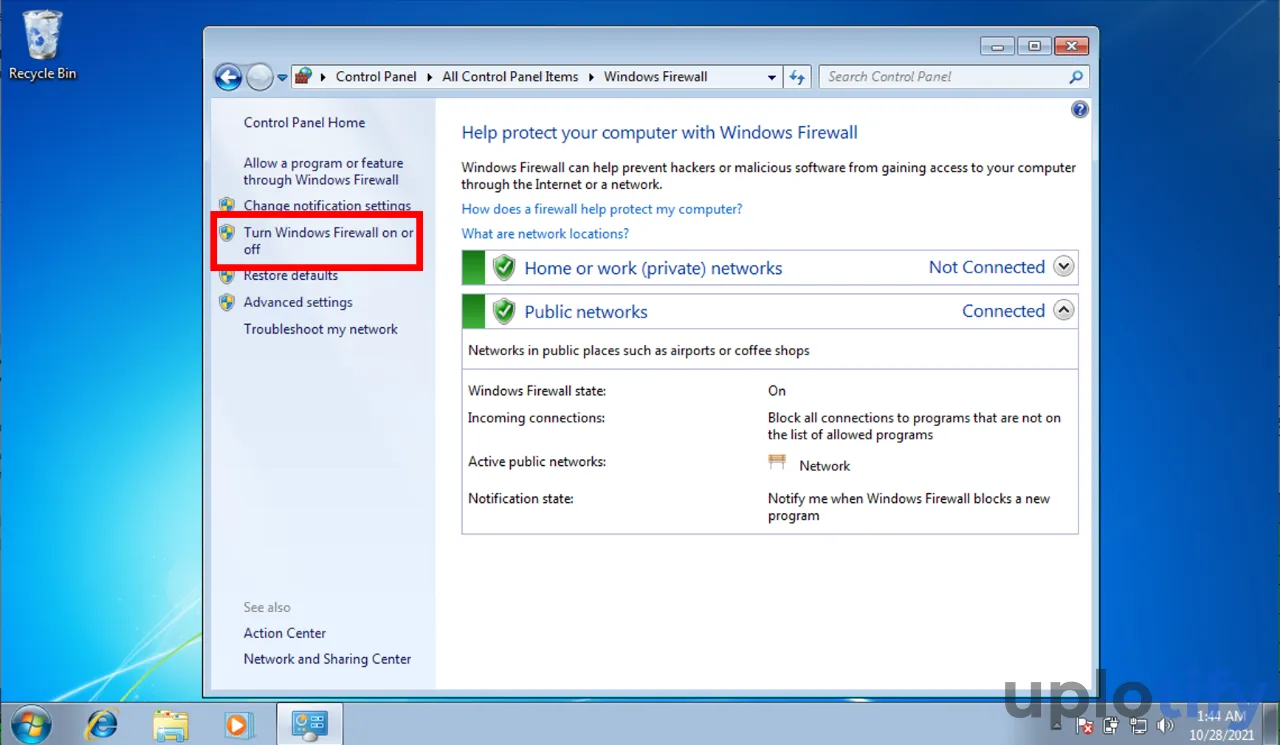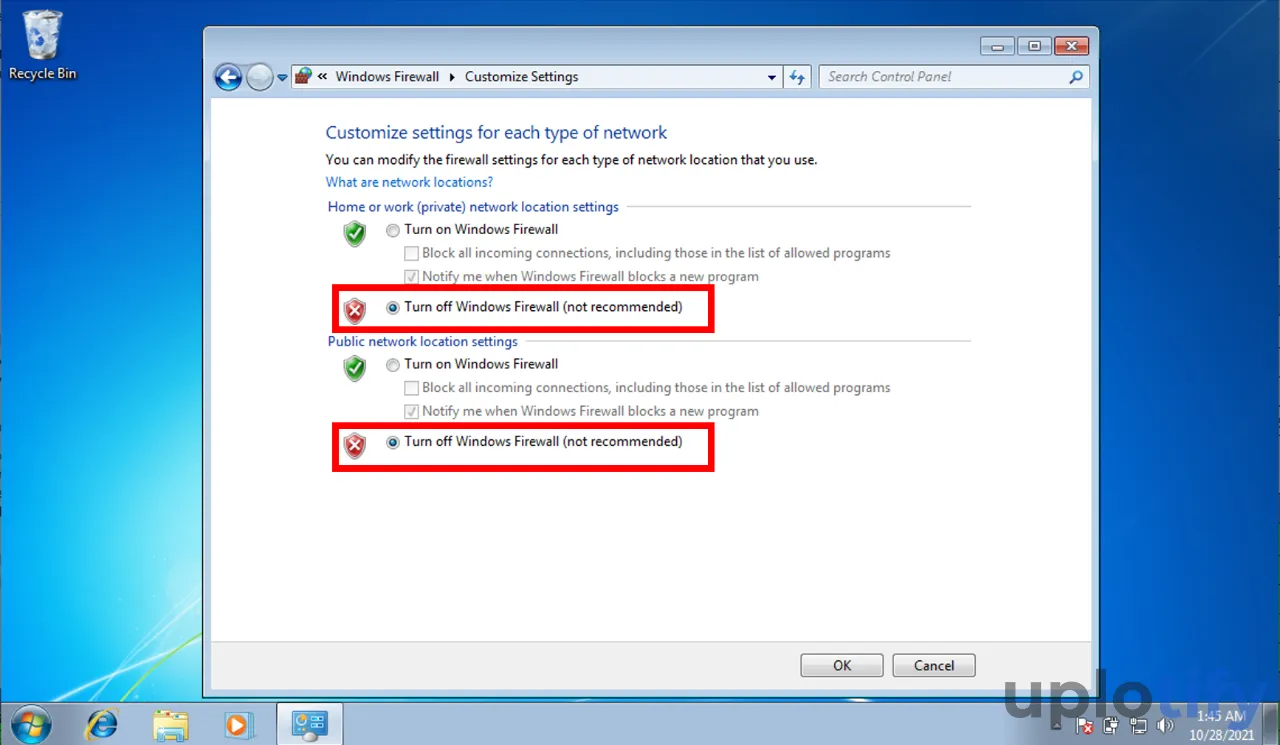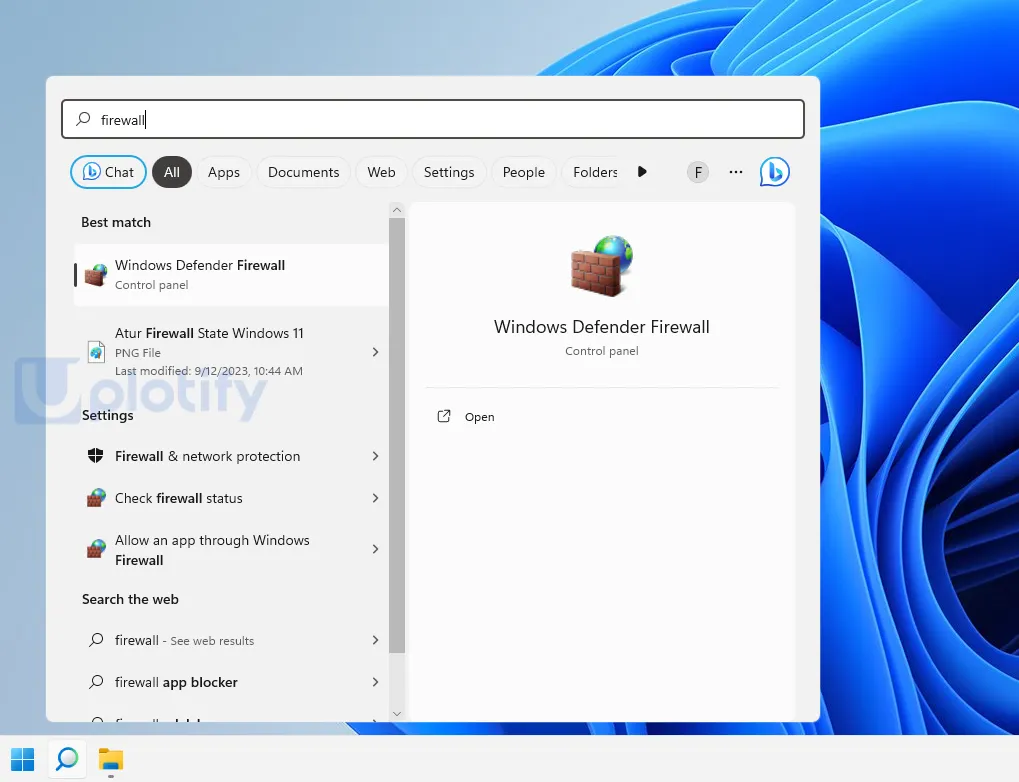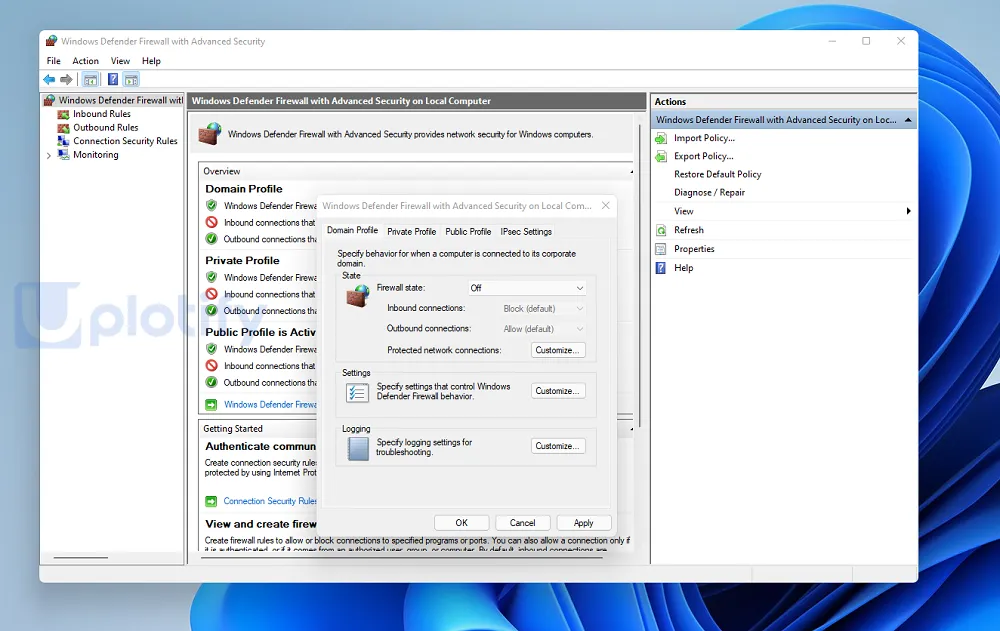Firewall adalah salah satu sistem keamanan yang ada di sistem operasi Windows. Kamu bisa memblokir aplikasi dengan Firewall di Windows.
Cara kerjanya adalah Firewall akan memblokir akses koneksi suatu aplikasi ke jaringan. Sehingga aplikasi tersebut akan tetap dalam keadaaan offline.
Sayangnya terkadang ada aplikasi yang tidak mengandung virus dianggap mencurigakan oleh Firewall. Hal ini membuat aplikasi tersebut jadi tidak bisa terpasang atau dibuka.
Bukan hanya aplikasi, bagi kamu yang sedang melakukan instalasi jaringan, kadang Firewall bisa membuat tanda seru pada LAN, yang membuat koneksi tidak berjalan.
Untuk kebutuhan tertentu juga, misalnya kamu mencoba urutan kabel straight atau crossover dan ingin mengetes kabelnya, Firewall disarankan untuk dimatikan.
Berikut ini adalah cara mematikan Firewall di Windows 7, Windows 8, Windows 10 dan Windows 11 yang bisa kamu ikuti.
Cara Mematikan Firewall Windows 10
Di Windows 10 kamu bisa mematikan Firewall dengan mudah melalui Windows Settings. Berikut cara mematikan Firewall Windows 10:
- Pertama, kamu tekan tombol Windows + I di keyboard.
- Lalu klik menu Update & Security.

- Masuk ke tab Windows Security.

- Pilih Firewall & Network Protection.
- Kamu klik Public Network.

- Kemudian matikan Firewall yang ada di kolom Microsoft Defender Firewall.
- Kalau sudah, klik icon back.
- Lalu matikan semua Firewall, seperti di Private Network dan Domain Network dengan cara sama seperti langkah sebelumnya.

- Selesai.
Cara Mematikan Firewall Windows 8
Bagi kamu yang masih memakai Windows 8, kamu bisa mematikan Firewall lewat Control Panel.
Di pengaturan Control Panel, nantinya ada 2 jenis Firewall yang bisa kamu matikan, yaitu Private Network dan Public Network.
Cara mematikan Firewall Windows 8, berikut langkah-langkahnya:
- Pertama, silahkan tekan tombol Windows + R di keyboard.
- Lalu ketik
Control Paneldan tekan Enter.
- Setelah Control Panel berhasil terbuka, silahkan klik System and Security.

- Pilih Windows Firewall.

- Kalau sudah, klik Turn Windows Defender Firewall on or off.

- Nantinya sistem akan masuk ke pengaturan Firewall. Di sini silahkan klik opsi Turn off Windows Firewall di kolom Private Network Settings dan Public Network Settings.

- Selesai.
Cara Mematikan Firewall Windows 7
Cara mematikan Firewall Windows 7 juga bisa dilakukan lewat Control Panel. Kurang lebih caranya sama, hanya saja ada perbedaan di nama menu dan tampilannya.
Berikut cara mematikan Firewall Windows 7:
- Pertama, silahkan tekan tombol Windows dan pilih Control Panel.

- Kemudian di kolom View By, ubah opsi menjadi Small Icons.

- Lalu pilih Windows Firewall.

- Klik tab Turn Windows Firewall on or off.

- Terakhir, silahkan klik opsi Turn off Windows Firewall di Home or work (private) network dan Public network.

- Selesai.
Cara Mematikan Firewall Windows 11
Windows 11 juga punya fitur Firewall. Untuk cara mematikannya kurang lebih sama seperti Windows 10, hanya tampilannya yang berbeda.
Berikut cara mematikan Firewall Windows 11:
- Pertama, klik icon Pencarian di bagian bawah.
- Ketik
Windows Firewallkemudian buka aplikasinya.
- Klik opsi Advanced Settings.
- Klik kanan pada Windows Defender Firewall With Advanced Security dan pilih Properties.
- Kemudian atur semua pengaturan tab Profile ke mode Off.

- Selesai.
Cara Mematikan Firewall Windows XP
Seperti yang sudah dibahas, kalau Firewall merupakan sebuah sistem keamanan yang ada di semua OS Windows, termasuk juga Windows XP.
Oleh karena itu, kalau kamu masih memakai Windows XP Firewall ini bisa dimatikan juga.
Tapi cara mematikan Firewall di Windows XP umumnya berbeda, yaitu melalui Windows Security Center.
Kalau ingin lebih jelas, berikut cara mematikan Firewall Windows XP:
- Pertama silahkan klik icon Windows Security Alerts di taskbar.
- Nantinya Windows Security Center akan terbuka, klik Windows Firewall.
- Di kotak dialog Windows Firewall, silahkan klik opsi Off.
- Terakhir klik OK untuk menonaktifkan Firewall.
- Selesai.
Kesimpulannya, cara mematikan Firewall di Windows ini berbeda-beda. Tergantung versi Windows yang kamu pakai.
Dari pembahasan di atas, kamu bisa mematikan Firewall lewat pengaturan Windows kalau memakai Windows 10 dan 11. Control panel untuk Windows 7 dan 8. Sedangkan Windows Security Center untuk Windows XP.
Catatan
Disarankan mematikan Firewall kalau memang ada kebutuhan saja. Nah jika kebutuhan tersebut sudah selesai, disarankan nyalakan lagi Firewallnya.
Agar PC atau laptop kamu tetap aman dari virus atau masalah lain yang bersumber dari jaringan.
Jika kamu masih memiliki pertanyaan mengenai cara mematikan Firewall, jangan sungkan untuk bertanya via kolom komentar.